Касперский антивирусын жаңартудағы негізгі қиындық оның мәліметтер базасын жаңарту үшін лицензия сатып алу қажеттілігімен байланысты. Мұндай лицензияның құны айтарлықтай жоғары. Frost_KIS арнайы бағдарламасын және Kaspersky-ді 30 күндік сынақ нұсқасынан жаңарту мүмкіндігін қолдану арқылы бұл шектеуден өтуге болады. Мұны істеу өте оңай, барлық процедура алты қадамнан тұрады және үш минуттан аспайды.
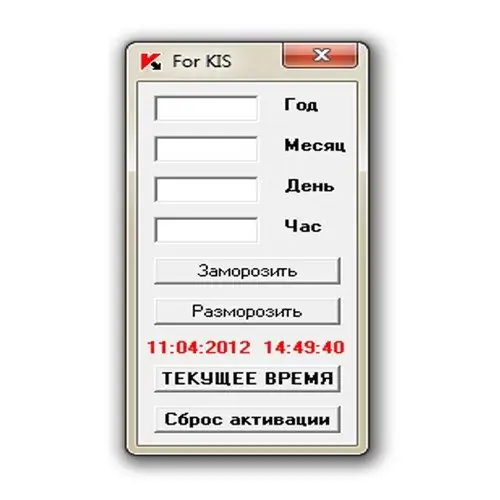
Қажетті
Frost_KIS бағдарламасы
Нұсқаулық
1-қадам
Kaspersky антивирусын өшіріңіз. Ол үшін тапсырмалар тақтасындағы антивирус белгішесін тінтуірдің оң жағымен басып, «Шығу» мәзірін таңдаңыз (мәзірдегі ең төменгі пункт). Мұны Frost_KIS бағдарламасы іске қосылғанда, Касперский антивирусы вирус ретінде жоймайтындай етіп жасау керек.
2-қадам
Frost_KIS бағдарламасын ашып, «Іске қосу» батырмасын басу керек. Бағдарлама белсендіру сәтті қалпына келтірілгенін растағанша күтіңіз, содан кейін сіз бағдарламаны жаба аласыз.
3-қадам
«Frost_KIS» бағдарламасын бұған дейін парольмен қорғалған мұрағатта немесе сыртқы сақтау құралында сақтағаннан кейін жою қажет. Егер бұл жасалмаса, Frost_KIS бағдарламасы алғашқы рет вирус ретінде Касперский антивирусын шығарғанда жойылады.
4-қадам
Компьютеріңіздің Интернетке қосылғанына көз жеткізіңіз. Бұл Kaspersky антивирустың сынақ нұсқасын 30 күн ішінде белсендіру үшін қажет. Егер сіздің компьютеріңіз Интернетке қосылмаған болса, сізге байланыс орнату керек.
5-қадам
Бастау мәзірінен Kaspersky антивирусын тауып, оны ашыңыз. Пайда болған терезеде «Сынақ нұсқасын белсендіру» тармағын таңдап, ОК батырмасын басыңыз. Осыдан кейін сіз активация аяқталғанша күтіп, осы терезені жабуыңыз керек.
6-қадам
Тапсырмалар тақтасындағы антивирустық белгішені тінтуірдің оң жағымен басып, Жаңарту мәзірін таңдаңыз (мәзірдегі ең жоғарғы пункт). Ашылған бағдарлама терезесінде «Жаңартуды іске қосу» батырмасын басыңыз. Осыдан кейін батырма сыртқы түрін «Жаңартуды тоқтату» күйіне өзгертеді, ал жаңартулардың ұзақтығы мен өлшемінен төмен көрсетіледі. Жаңарту аяқталғаннан кейін батырма қайтадан «Жаңартуды орындау» формасын алады.






